 Nimbus 截幕 & 屏幕录像机
Nimbus 截幕 & 屏幕录像机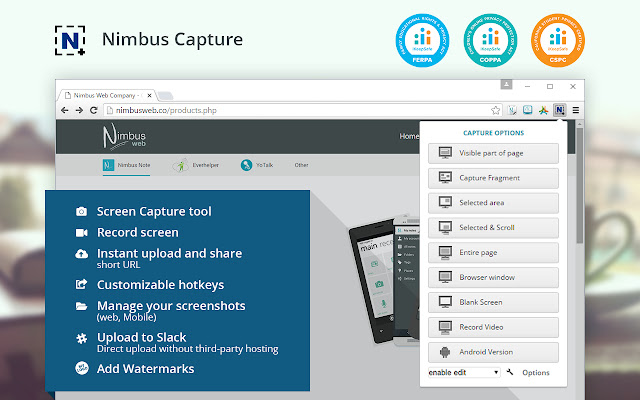
全屏幕屏幕屏幕或任何部分。
捕获网页的一部分或整个浏览器窗口,在非常用户友好的界面中编辑您的屏幕截图。录制截屏视频 - 从屏幕录制视频。
它是“很棒的屏幕截图捕获和注释”扩展程序或应用程序的良好替代品。
捕获屏幕截图
- 捕获整个网页或其中需要的部分;
- 捕获整个浏览器窗口(!);
- 捕获其他程序的浏览器窗口(!);
- 快速捕捉网站片段(!);
- 从头开始创建您自己的图纸或模型(!);
录制截屏视频(来自屏幕的视频)
- 从您的屏幕/选项卡录制视频(截屏视频)(!);
- 录制来自其他活动程序的视频(!);
- 自定义您的屏幕分辨率和 FPS;
- 您可以在视频上绘图;
编辑屏幕截图
- 将不同的图案和文本框粘贴到您的屏幕截图;
- 调整屏幕截图的大小和裁剪;
- 在屏幕截图中添加箭头和贴纸(!);
- 突出显示屏幕截图上的文字(!);
分享屏幕截图和截屏视频
- 将屏幕截图保存为:JPG 和 PNG;
- 将屏幕截图和截屏视频保存到 Nimbus Note;
- 将屏幕截图发送到 Slack (!)
- 将屏幕截图保存到 Google Drive 和 Google Classroom;
- 评论您的屏幕截图和截屏视频;
Nimbus Screenshot 支持水平滚动。即使将对象添加到屏幕截图中,编辑器界面也允许编辑对象(此功能是完全独一无二的)!很好的替代 TechSmith Snagit 扩展。
有 3 种方法可以捕获屏幕:
a) 借助地址栏中的按钮;
b) 借助上下文菜单;
c) 借助您自己在程序设置中指定的热键。
快速指南:
https://everhelper.desk.com/customer/portal/articles/1180411-nimbus-screenshot---快速指南
★★★ ★★★
火狐版:
https://addons.mozilla.org/En-us/firefox/addon/nimbus-Screenshot
★★★ ★★★
错误和建议:
http://fvdmedia.userecho.com/list/21580-nimbus-products/?category=4925
特别声明
本网页并非“Nimbus 截幕 & 屏幕录像机”chrome扩展插件官网,页面内容是由【资源猫】编录于互联网,为广大网友下载查找插件提供便捷;【资源猫】与“Nimbus 截幕 & 屏幕录像机”无任何关系。